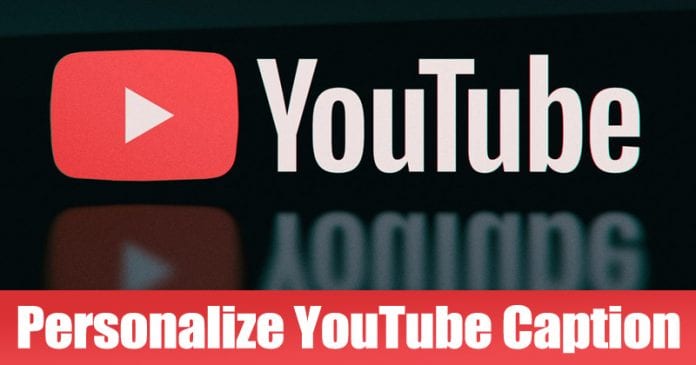
Μέχρι στιγμής, υπάρχουν εκατοντάδες ιστότοποι ροής βίντεο που διατίθενται στον ιστό. Μερικά από αυτά ήταν premium, ενώ άλλα ήταν δωρεάν. Αν μιλάμε για τον καλύτερο ιστότοπο ροής βίντεο, χωρίς καμία αμφιβολία, θα κυριαρχήσει στη λίστα το YouTube.
Σε σύγκριση με κάθε άλλο ιστότοπο ροής βίντεο, το YouTube παρέχει στους χρήστες περισσότερες δυνατότητες. Όχι μόνο αυτό, αλλά το youtube παρέχει επίσης στους χρήστες μερικές επιλογές προσαρμογής, όπως μοντέρνα εμφάνιση, κλασική εμφάνιση, θέματα πολλαπλών χρωμάτων κ.λπ.
Εάν χρησιμοποιείτε το YouTube για λίγο, τότε ίσως γνωρίζετε ότι το YouTube παρέχει στους χρήστες «Υπότιτλους» για να κατανοούν καλύτερα το περιεχόμενο των βίντεο. Οι υπότιτλοι είναι ακριβώς όπως οι υπότιτλοι, οι οποίοι βρίσκονται σε κάθε βίντεο του YouTube. Ωστόσο, πολλοί δεν γνωρίζουν ότι το YouTube σάς επιτρέπει επίσης να εξατομικεύσετε τις γραμματοσειρές των λεζάντων.
Δείτε πώς μπορείτε να εξατομικεύσετε τις γραμματοσειρές υπότιτλων YouTube
Μπορείτε να εξατομικεύσετε τις γραμματοσειρές υπότιτλων για να τις κάνετε ακόμα πιο ευανάγνωστες. Η δυνατότητα είναι κρυμμένη κάτω από τις ρυθμίσεις και γι’ αυτό συχνά περνούσε απαρατήρητη. Έτσι, σε αυτό το άρθρο, θα μοιραστούμε μια μέθοδο για την εξατομίκευση των γραμματοσειρών υπότιτλων YouTube στον υπολογιστή σας.
Το καλό είναι ότι δεν χρειάζεται να χρησιμοποιήσετε καμία εφαρμογή ή επέκταση τρίτου μέρους για να εξατομικεύσετε τις γραμματοσειρές υπότιτλων YouTube. Λοιπόν, ας δούμε πώς να εξατομικεύσετε τις γραμματοσειρές υπότιτλων YouTube το 2020.
Βήμα 1. Πρώτα απ ‘όλα, ανοίξτε οποιοδήποτε βίντεο.
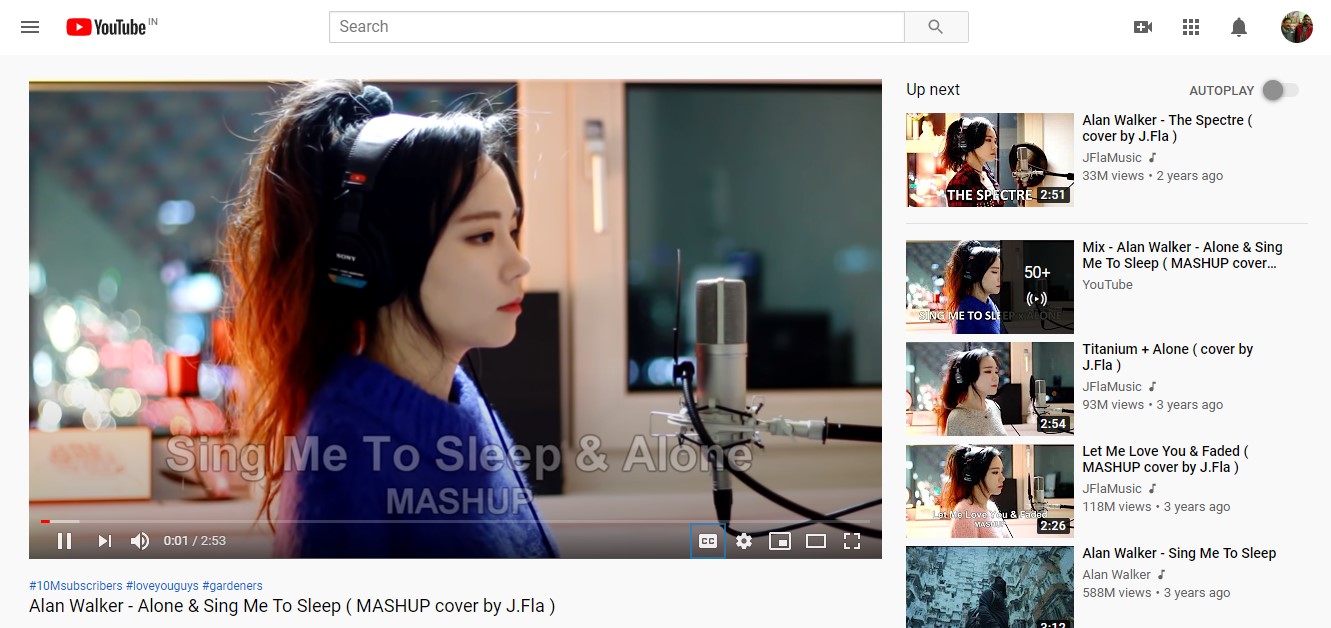
Βήμα 2. Τώρα πατήστε το κουμπί «Ρυθμίσεις», όπως φαίνεται στο παρακάτω στιγμιότυπο οθόνης.
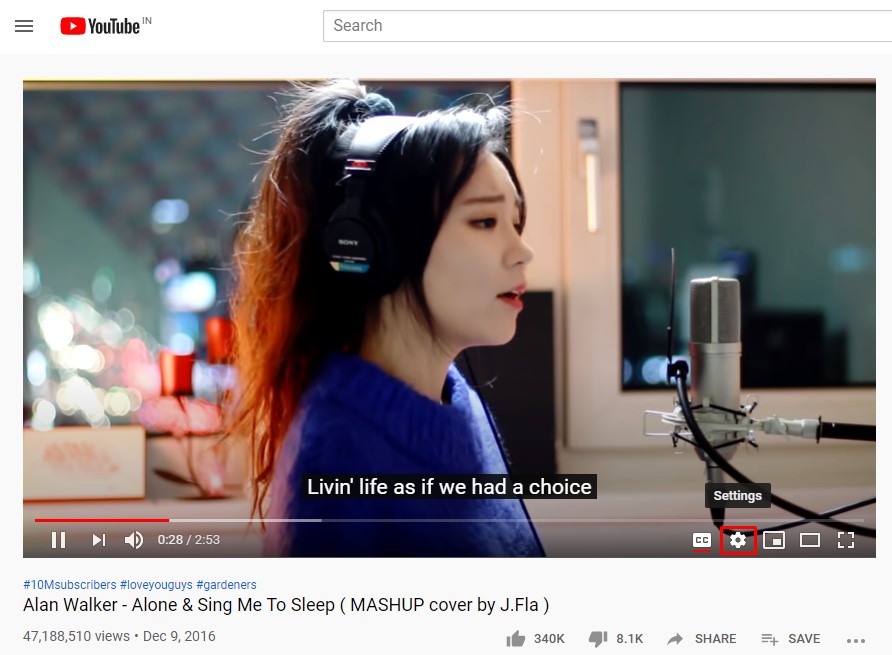
Βήμα 3. Εκεί πρέπει να κάνετε κλικ στο «Υπότιτλοι/CC»
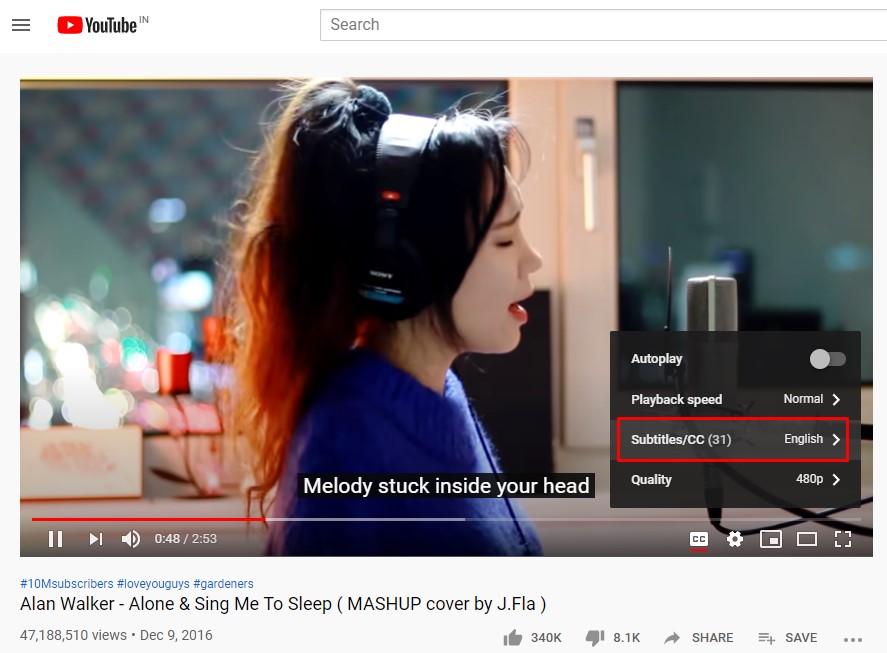
Βήμα 4. Τώρα πρέπει να κάνετε κλικ στις ‘Επιλογές’ όπως φαίνεται στο παρακάτω στιγμιότυπο οθόνης.
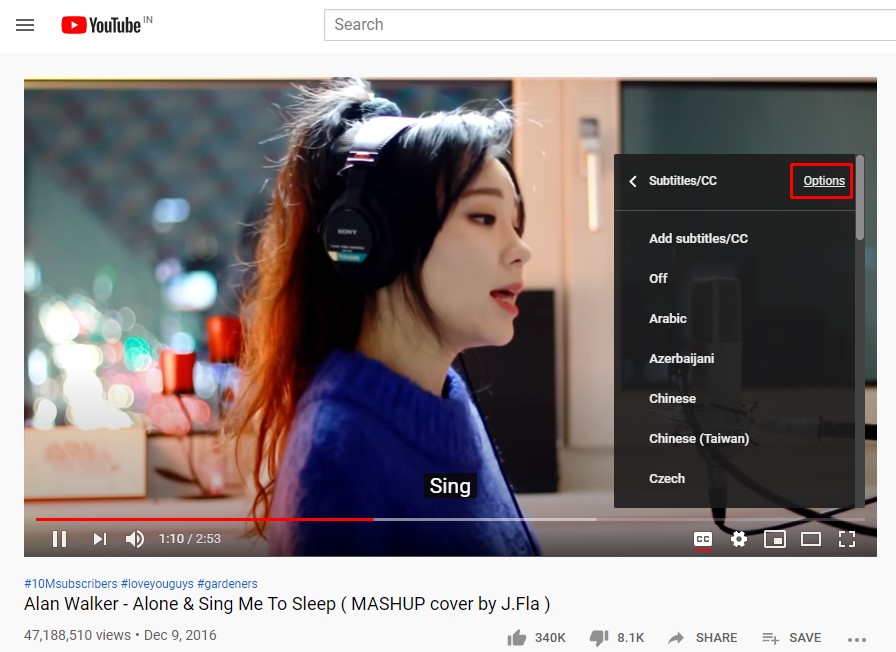
Βήμα 5. Τώρα θα δείτε πολλές επιλογές εξατομίκευσης. Μπορείτε να αλλάξετε Οικογένεια γραμματοσειράς, Χρώμα γραμματοσειράς, Μέγεθος γραμματοσειράς, Χρώμα φόντου, Αδιαφάνεια, Χρώμα παραθύρου, Αδιαφάνεια γραμματοσειράς κ.λπ.
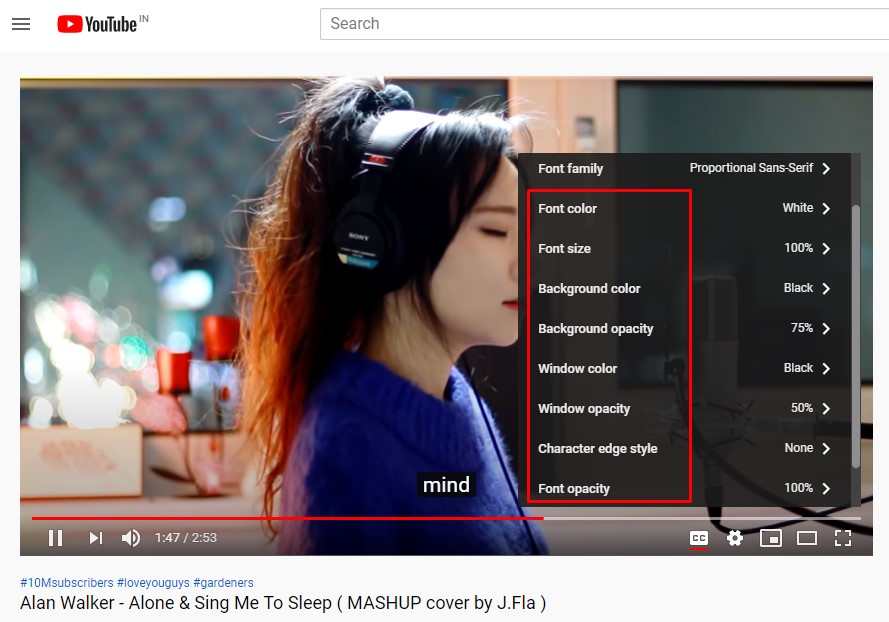
Βήμα 6. Προσαρμόστε όλες τις επιλογές σύμφωνα με την επιθυμία σας. Για να επαναφέρετε τις αλλαγές, απλώς κάντε κλικ στο κουμπί «Επαναφορά».
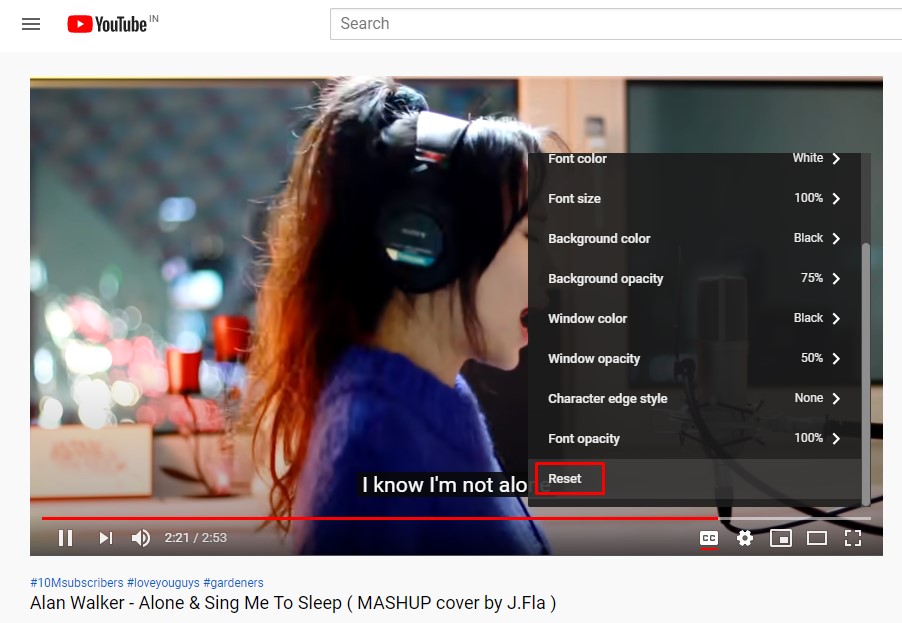
Αυτό είναι! Τελείωσες. Αυτός είναι ο τρόπος με τον οποίο μπορείτε να εξατομικεύσετε τις γραμματοσειρές υπότιτλων YouTube σε υπολογιστές με Windows 10. Ελπίζω αυτό το άρθρο να σας βοήθησε! Μοιραστείτε το και με τους φίλους σας.